유튜브 영상 "아이폰 꺼내서 목소리로 옵시디안에 바로 빠르게 메모하기"를 보면 아이폰에서 목소리를 사용하여 텍스트 메모하는 방법을 가이드하고 있습니다.
안드로이드에서 할 수 있는 방법이 없나 찾아보다가 Tasker로 가능하다는 것을 알게 되었습니다.

Tasker 설정 파일 Import 하기
제가 만든 설정을 Taskernet에 업로드 했습니다. 이 페이지에서 Import 버튼을 눌러 Tasker 앱으로 import 합니다. 만약 자동으로 Import 가 안된다면 Download XML File 링크를 클릭하여 다운로드 받은 XML 파일을 앱에서 직접 Import 하면 됩니다.
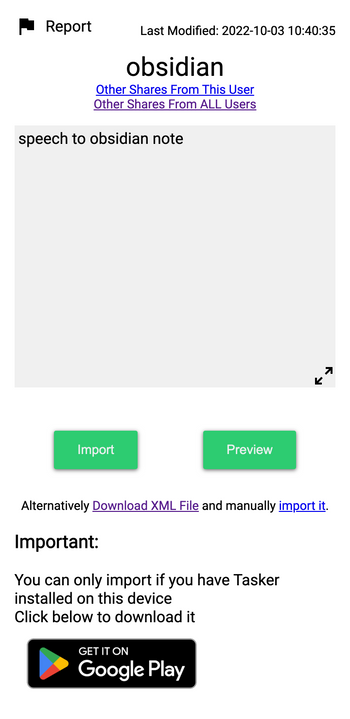
Tasker 설정 수정하기
"3. Write File"에서 File에는 본인의 파일 경로에 맞게 변경합니다. 그리고 Text에는 자동 메모 형식을 입력합니다. Text에 입력되어 있는 형식을 수정하지 않고 그대로 사용하면 - 22.09.14 16:15:52: 메모 형식으로 기록됩니다. 알맞게 수정하여 사용하시기 바랍니다.
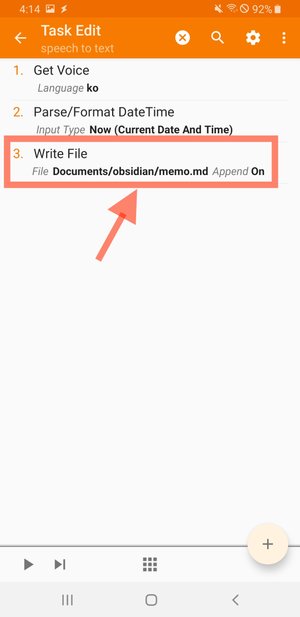 |
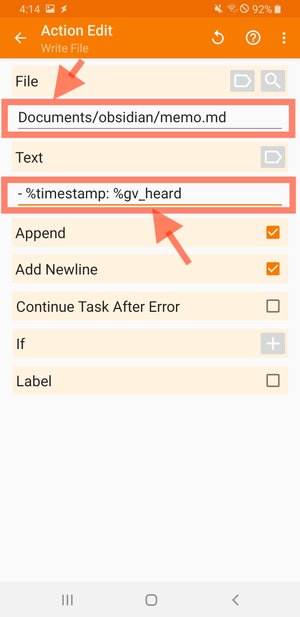 |
|---|
홈화면에 위젯 사용하기
홈화면 위젯에서 Task Shortcut를 찾아서 선택합니다.
그리고 Task Selection 에서 speech to text를 선택합니다.
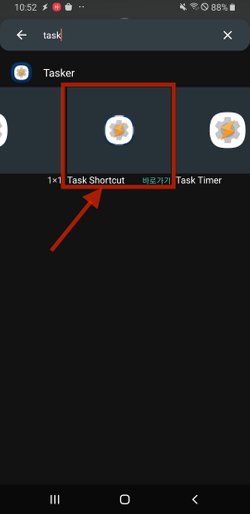 |
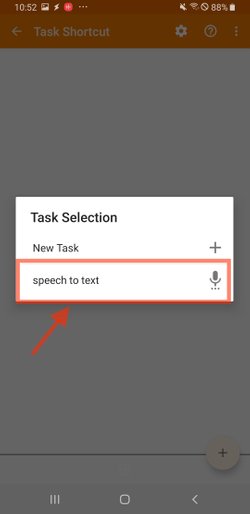 |
|---|
홈화면에 다음과 같이 위젯이 생성되었습니다.
이제 이 위젯을 누르면 음성으로 메모가 가능합니다.
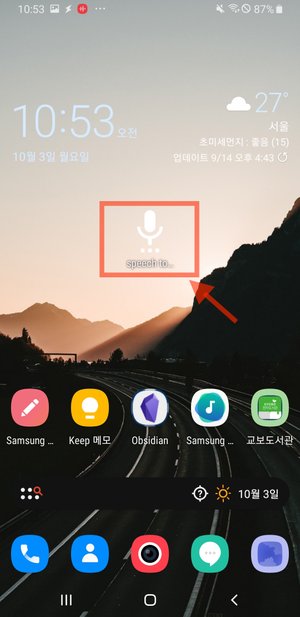
Task를 앱으로 만들기
Task를 앱으로 만들어 두면 조금 더 편하기 사용할 수 있습니다.
앱을 만들기 위해서는 Tasker App Factory 가 추가로 필요합니다.
다음 절차를 따라 수행합니다.
- 맨 하단 가운데 "정사각형 아이콘 버튼"을 클릭합니다.
그리고 아이콘을 선택합니다. 저는 “Application Icon” 중에서 적당한 아이콘을 사용했습니다.
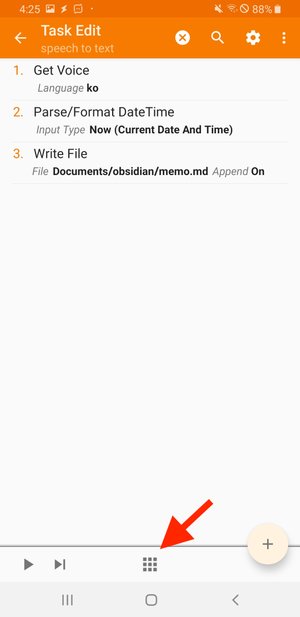
- 그다음 Tasks에서 "speech to text"를 선택하고,
우측상단의 "케밥 메뉴 아이콘"을 누릅니다. 그리고 "As App"을 선택합니다.
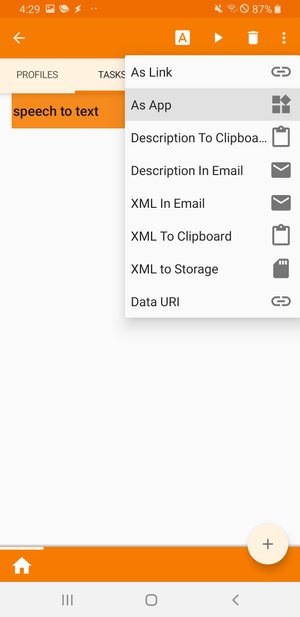
- 마지막으로 Package를 작성하고,
뒤로가기를 선택하면 앱이 생성/설치됩니다.
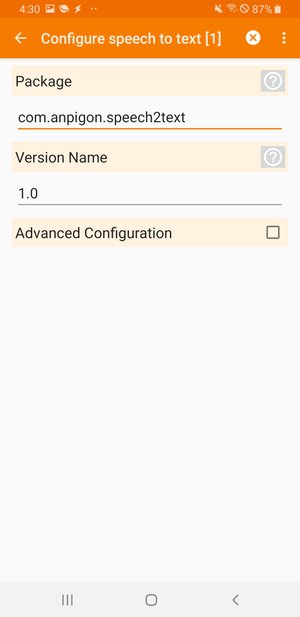
※ 만약 Tasker로 만든 앱이 잘 동작하지 않는다면 앱 권한을 확인해보세요.
마이크와 저장공간 권한이 모두 켜져 있어야 합니다.
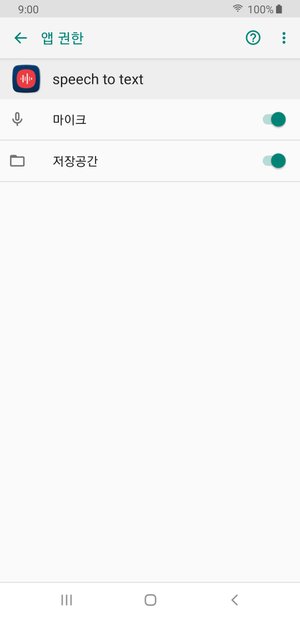
END.
'생산성 > 옵시디언(Obsidian)' 카테고리의 다른 글
| 옵시디언 티스토리 플러그인(마크다운 에디터) (23) | 2022.11.24 |
|---|---|
| 옵시디언에서 무료로 발행(Publish)하는 방법 (0) | 2022.09.21 |
| 네이버 책 검색 API를 사용하여 독서노트 생성하기 (0) | 2022.08.26 |
| 유튜브 노트 빠르게 생성하기 (with QuickAdd 플러그인) (0) | 2022.07.26 |
| GitHub과 Netlify를 사용해서 블로그 만들기 (with Obsidian Digital Garden Plugin) (5) | 2022.04.24 |

